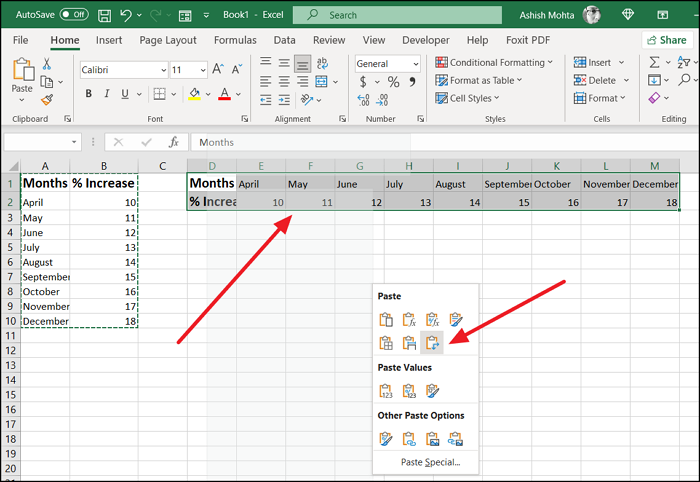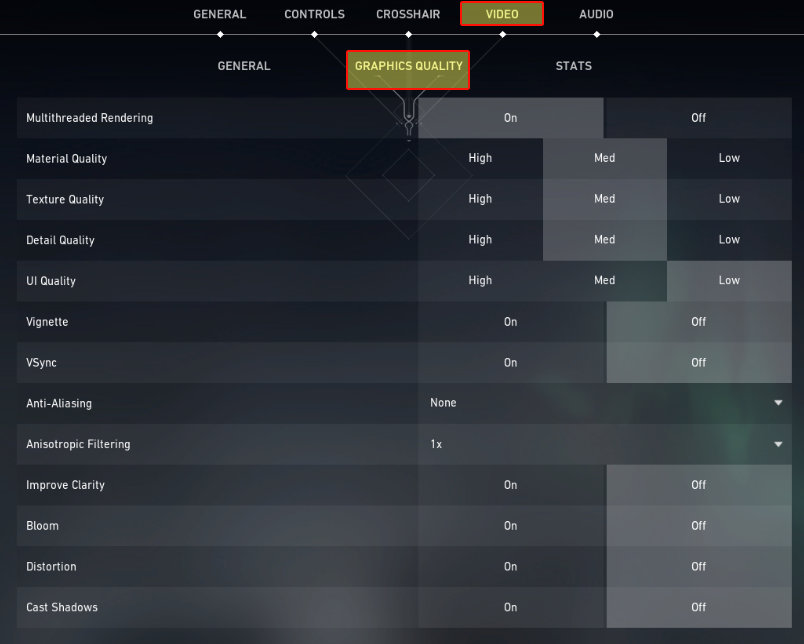
Как улучшить FPS в Valorant на ПК
Если вам очень нравится Valorant, но вы страдаете от не очень хорошего FPS, то это может быть очень неприятно, так как это может повлиять на ваш игровой процесс, а также может раздражать, когда игра постоянно сбрасывает кадры и заставляет Valorant заикаться.
Содержание
В этой статье мы рассмотрим несколько способов, которые помогут вам повысить FPS в Valorant на вашем компьютере или ноутбуке с Windows 10.
Увеличение FPS в Valorant на ПК : 1. Обновление графических драйверов — Самое важное для повышения FPS в любой игре — это убедиться, что у вас установлены последние версии драйверов видеокарты:
Скачайте драйверы NVIDIA по ссылке здесь , скачайте драйверы AMD по ссылке здесь , и скачайте драйверы Intel по ссылке здесь
2. Обновление Windows 10 — Убедитесь, что у вас установлены последние обновления Windows 10:
Щелкните правой кнопкой мыши значок меню Пуск > Настройки
Выберите Обновление и безопасность > Нажмите кнопку » Проверить наличие обновлений »
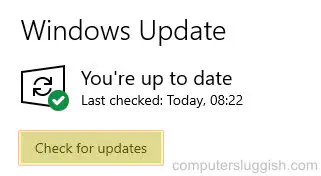
3. Измените план питания Windows на высокую производительность:
- Щелкните правой кнопкой мыши меню Пуск > Параметры > Система
- Нажмите » Питание и спящий режим » в левом меню > Нажмите » Дополнительные параметры питания »
- Выберите » Высокая производительность » план питания
.
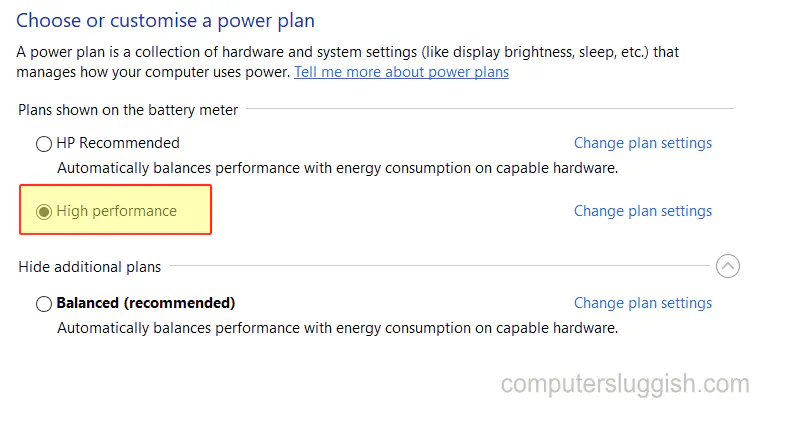
4. Включите режим игры :
- Нажмите правой кнопкой мыши на стартовом меню > Настройки > Игры
- Выберите Режим игры в левом меню > Переключите на » Вкл »
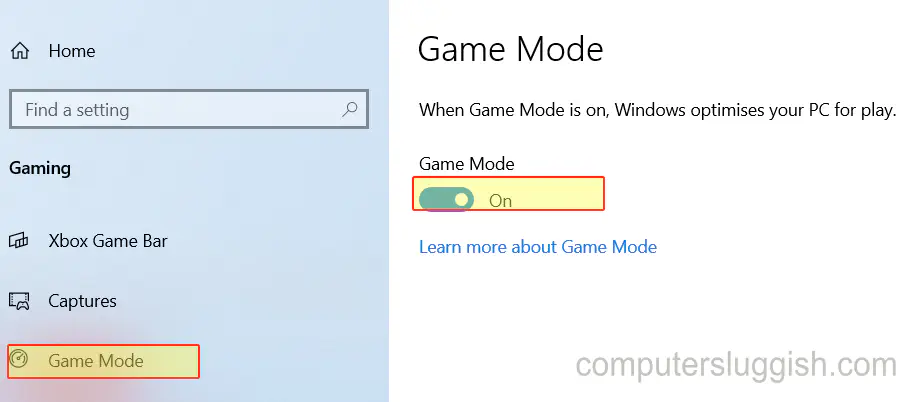
5. Настройте внешний вид Windows и производительность:
- Откройте меню Пуск, найдите и откройте » Настройка внешнего вида и производительности Windows »
- Перейдите на вкладку » Визуальные эффекты » > Нажмите на » Настроить для лучшей производительности «, затем нажмите кнопку » Применить »
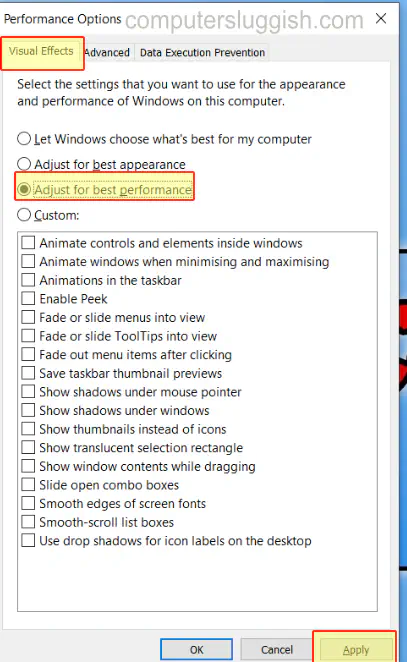
6. Закрыть фоновые программы — Закройте все запущенные фоновые программы, такие как веб-браузеры, музыкальные проигрыватели, VOIP и т.д., так как они будут потреблять ценные ресурсы, необходимые для лучшей работы Valorant
7. Уменьшите разрешение в Valorant — Не опускайтесь слишком низко, иначе качество графики будет хуже :
- Запустите игру > Перейдите к Настройкам в правом верхнем углу > Нажмите Настройки
- Нажмите на Видео > Общие > Измените разрешение на более низкое
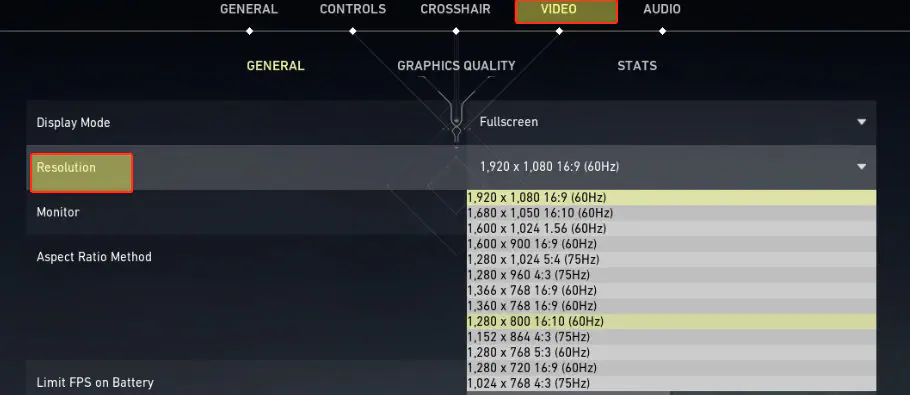
8. Измените настройки графики:
Запустите игру > Перейдите к пункту Настройки в правом верхнем углу > Нажмите Настройки > Видео > Общие > Измените следующее:
- NVIDIA Reflex low latency — On (у вас будет только этоесли ваш GPU поддерживает эту опцию)

Теперь перейдите к вкладке Качество графики:
- Многопоточная рендеринг — Вкл
- Настройки качества — Среднее
- Качество пользовательского интерфейса — Низкое
- Анти Aliasing — None
- Anisotropic filtering — 1x
- Improve clarity — Off
- Bloom — Off
- Distortion — Off
- Cast Shadows — Off
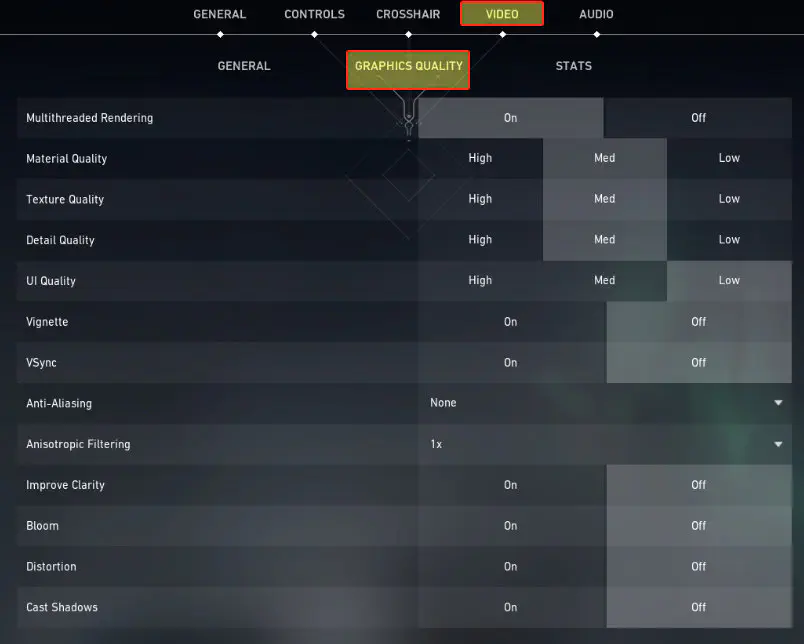
Мы надеемся, что приведенные выше методы помогли вам увеличить FPS в Valorant. Если вы хотите повысить FPS еще больше, то вам придется приобрести новую видеокарту, если ваша немного устарела. В остальном вы можете сделать не так уж много для повышения FPS в Valorant.
YouTube видео: Как повысить производительность Valorant и получить лучший FPS на ПК
Вопросы и ответы по теме: “Как повысить производительность Valorant и получить лучший FPS на ПК”
Сколько нужно ФПС для Валорант?
МАКСИМАЛЬНАЯ ПРОИЗВОДИТЕЛЬНОСТЬ / 144+ FPSДля работы игры на Windows 11 также требуются TPM 2.0 и UEFI Secure Boot.
Как добиться максимального ФПС?
Оптимизация работы Windows1. Правой кнопкой мышки нажимаем на «Мой компьютер» и переходим в «Свойства. 2. Выбираем пункт «Дополнительные параметры системы». 3. Переходим в «Быстродействие» и выбираем «Параметры». 4. Напротив пункта «Обеспечить наилучшее быстродействие» ставим галочку. 5. Нажимаем ОК и выходим из настроек.
Как оптимизировать Валорант для слабых ПК?
**Предварительная оптимизация системы для **Valorant****1. Установите DirectX 12. 2. Перенесите игру на SSD. 3. Обновите ВСЕ драйвера и прошивку BIOS. 4. Отключите ускорение мыши и повышенную точность установки указателя 5. Настройте параметры запуска 6. Освободите от 20 гигабайт на SSD с игрой 7. Уменьшите пинг
Сохраненная копия
Почему падает ФПС в Валорант?
Наиболее частая проблема зависаний – это пыль. Если ваш ПК сильно загрязнен, то комплектующие будут перегреваться и процессор с видеокартой могут троттлить – сбрасывать свои максимальные частоты и работать не на полную мощность.
Как повысить FPS в Valorant?
Способы увеличения FPSНажимаем на шестеренку, которая расположена на главном экране, далее “Настройки”, “Видео”. В разделе “Общее” требуется манипулировать параметром “Разрешение”. Если выбрать минимальное, то FPS повысится, но мы рекомендуем выбирать оптимальное для вашего монитора.
Как поставить 144 Гц в Валорант?
Windows 101. Откройте меню “Параметры” 2. Выберите пункт “Система” 3. Выберите пункт “Дисплей” 4. Выберите “Дополнительные параметры дисплея” 5. Выберите “Свойства видеоадаптера для дисплея 1” (или другого дисплея, на котором вы играете) 6. Выберите вкладку “Монитор” 7. В выпадающем меню настроек монитора выберите нужную частоту обновления